Autors TechieWriter
Kā izveidot viesa kontu sistēmā Windows 10, izmantojot komandu uzvedni: - Jūsu māsai ir svarīgs uzdevums, kas viņai jāiesniedz līdz nākamajai dienai. Viņai steidzami jāizmanto jūsu dators, lai paveiktu darbu. Bet jūs esat aizņemts ar saviem darbiem un tādējādi nevarat būt kopā ar viņu, kamēr viņas darbs tiek veikts. Problēma slēpjas faktā, ka jūs nevarat ļaut viņai piekļūt jūsu administratora kontam, jo tur varētu būt daudz svarīgu lietu. Tas ir noderīgi, izveidojot viesu kontu un ļaujot viesim piekļūt tam. Viesu konta izveide operētājsistēmās Windows 7 un Windows 8 ir kūkas. Bet, kas attiecas uz Windows 10, tas kļūst nedaudz grūts. Viesis konts ir ļoti ierobežotas funkcijas, salīdzinot ar standarta lietotāja kontu vai administratora kontu. Viesis lietotājs nevar mainīt datora iestatījumus. Nevar instalēt programmatūru, piekļūt personiskiem failiem, iestatīt paroli. Jā, tas ir drošākais veids, kā ļaut kādam citam izmantot jūsu sistēmu. Lasiet tālāk, lai uzzinātu, kā iespējot / atspējot viesu kontu savā Windows 10, izmantojot mūsu pašu
Komandu uzvedne.Lasiet arī: –
- Kā izveidot slepenu slēptu lietotāja kontu operētājsistēmā Windows 10
- Kā izveidot lokālu kontu bez e-pasta operētājsistēmā Windows 10
1. SOLIS
- Ieraksti cmd uz jūsu Cortana meklēšanas lodziņu. Tā rezultātā Cortana uzskaitīs meklēšanas rezultātu kopu. Meklējiet nosaukto Komandu uzvedne.
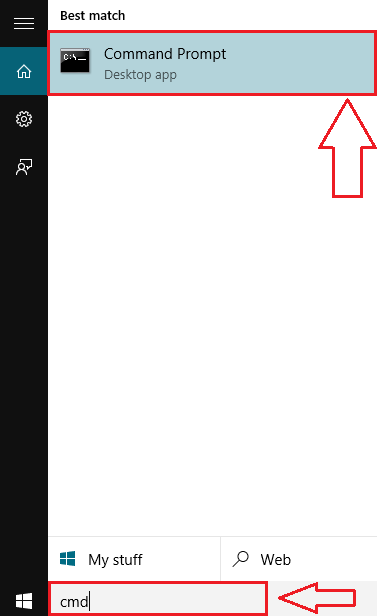
2. SOLIS
- Tagad ar peles labo pogu noklikšķiniet uz Komandu uzvedne un pēc tam noklikšķiniet uz Izpildīt kā administratoram jums ir nepieciešamas administratīvās tiesības, lai iespējotu viesu kontu, izmantojot Komandu uzvedne.
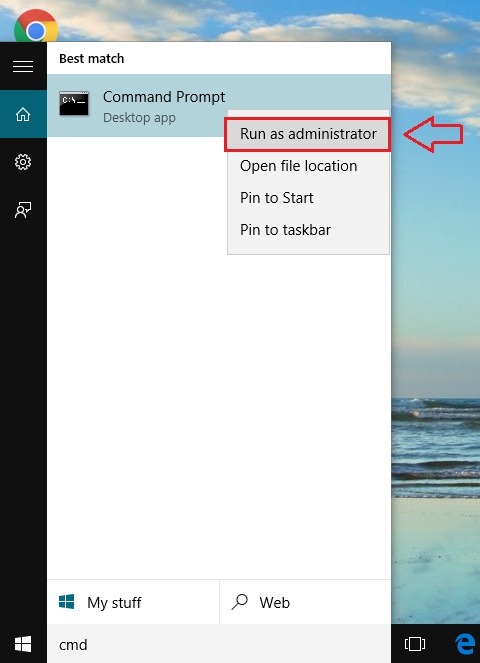
3. SOLIS
- Kad Komandu uzvedne atveras administratora režīmā, ierakstiet šādu komandu un nospiediet Enter lai ieslēgtu viesu kontu.
neto lietotāja viesis / aktīvs: jā.
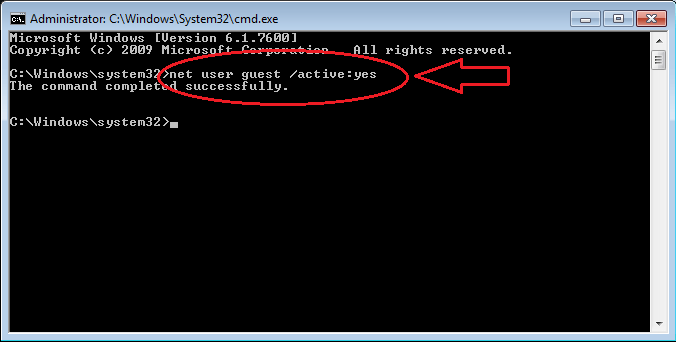
4. SOLIS
- Tagad pārbaudīsim, vai tas darbojas. Lai to izdarītu, vienkārši noklikšķiniet uz sākuma izvēlnes ikonas. Augšdaļā varēsit redzēt savu lietotājvārdu. Noklikšķiniet uz tā, lai redzētu visus pārējos jūsu sistēmā aktīvos kontus. Tur jūs varēsiet redzēt, ka viesu konts ir aktīvs. Noklikšķinot uz tā, jūs varat vienkārši pieteikties savā sistēmā, izmantojot tikko izveidoto viesu kontu.
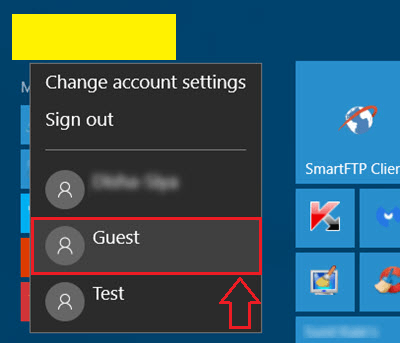
5. SOLIS
- Iespējams, vēlēsities atspējot viesa kontu arī vēlāk. Viesa konta atspējošana ir tikpat vienkārša kā tā iespējošana operētājsistēmā Windows 10, izmantojot Komandu uzvedne. Lai atspējotu viesu kontu, vienkārši ierakstiet šādu komandu Komandu uzvedne un nospiediet Enter tāpat kā iepriekš.
neto lietotāja viesis / aktīvs: nē.
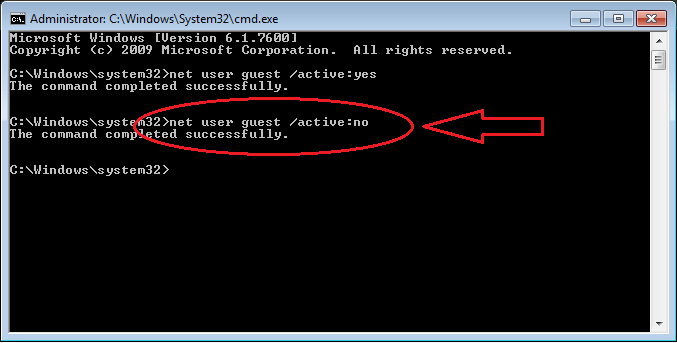
Tieši tā. Tagad domas, ka kāds cits izmanto jūsu sistēmu, jūs nemaz neraizētos. Viesu konta iespējošana vai atspējošana, izmantojot komandu uzvedni, ir vienkāršākais no visiem veidiem. Ceru, ka raksts jums šķita noderīgs.

